
2023/09/01
アドバンスド
Spotfireで前処理・可視化を行う際に、「計算カラムの追加」や「ローのフィルター」、「カスタム演算式」を利用する場面は多く登場すると思います。それらを実行する際に必ず必要になるのが関数です。
本コンテンツでは、使用頻度の高いおすすめ関数についてご紹介していきます。
なお、本コンテンツで利用したバージョンはSpotfire11.4/12.0となります。ご利用環境によって、一部画面構成が異なる可能性があります。ご了承ください。
本コンテンツでは、データの前処理・可視化において頻出の「関数」を使用例を交えてご紹介いたします。
本コンテンツで紹介する関数一覧は下記の通りです。関数の概要およびDateDiffやCase,Rankなどの他関数については実務において役立つ関数①をご覧ください。
本コンテンツでは、各関数の利用方法を例を交えてご紹介します。
引数を示す際には、式の左から順に「Arg1」、「Arg2」のように表記します。
例:Sum([Arg1], [Arg2])
本コンテンツで使用するサンプルデータはこちらです。飲食店の売上に関するデータです。
飲食店データ.xlsxを読み込みます。「ビジュアライゼーションタイプ」>「テーブル」を選択します。
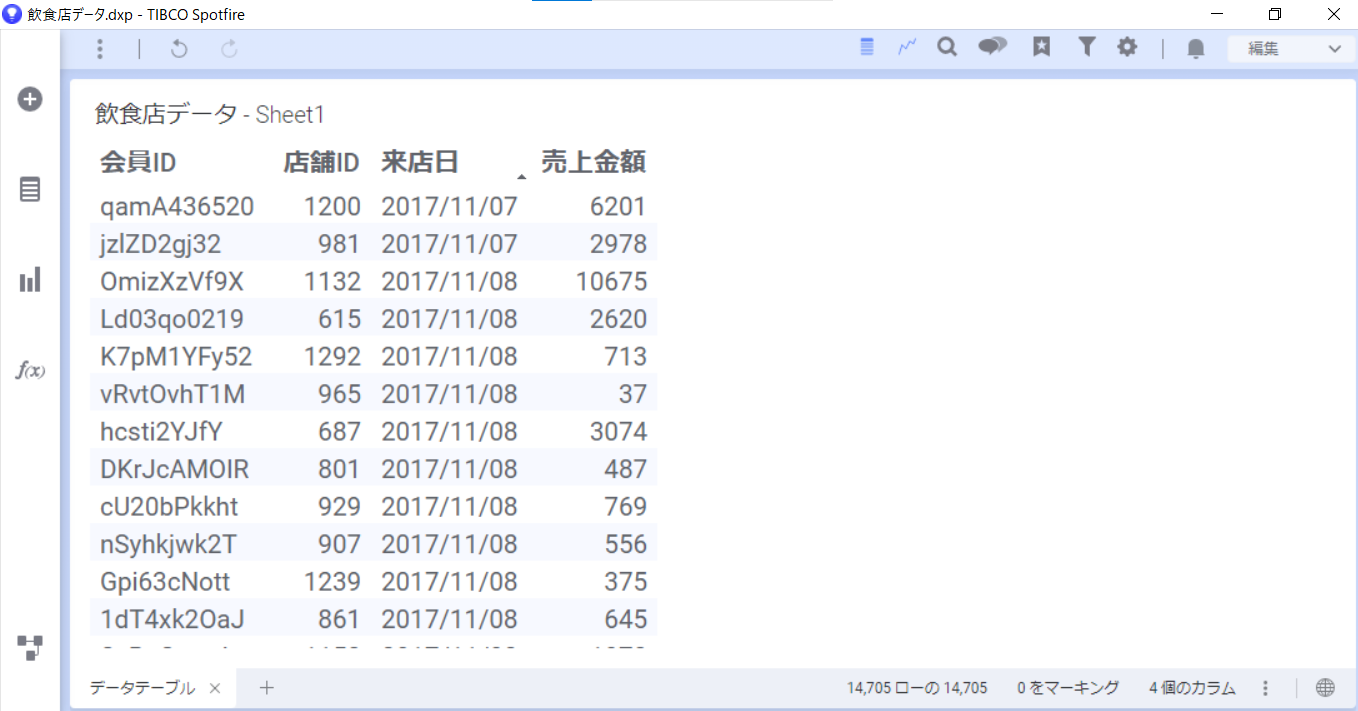
DatePart関数を利用することで、日付、時刻または日付時刻カラムの指定部分を出力できます。
例えば、「2017/11/07」のような年/月/日というデータがあった場合、DatePart関数を活用することで「2017」という年部分だけを取得可能です。
DatePart('Arg1', [Arg2])
DatePart関数を活用し、既存のカラム「来店日」から年と月をそれぞれ抽出した「年」「月」カラムを作成していきます。
「来店月」という計算カラムを作成します。
メニューバー 「データ」 > 「計算カラムを追加…」 をクリックします。
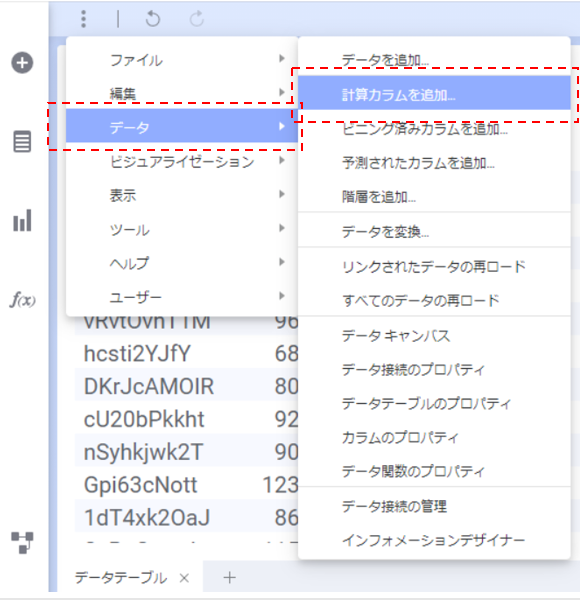
以下の式およびカラム名を入力し、「OK」をクリックします。
DatePart('year',[来店日])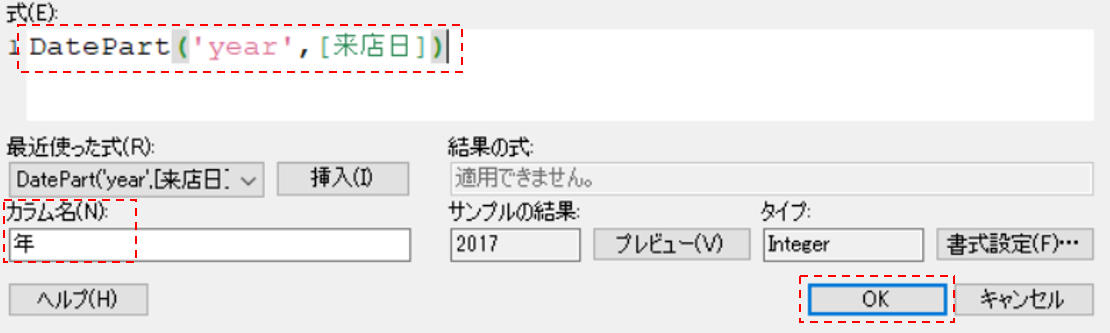
計算カラムが以下のように作成されます。
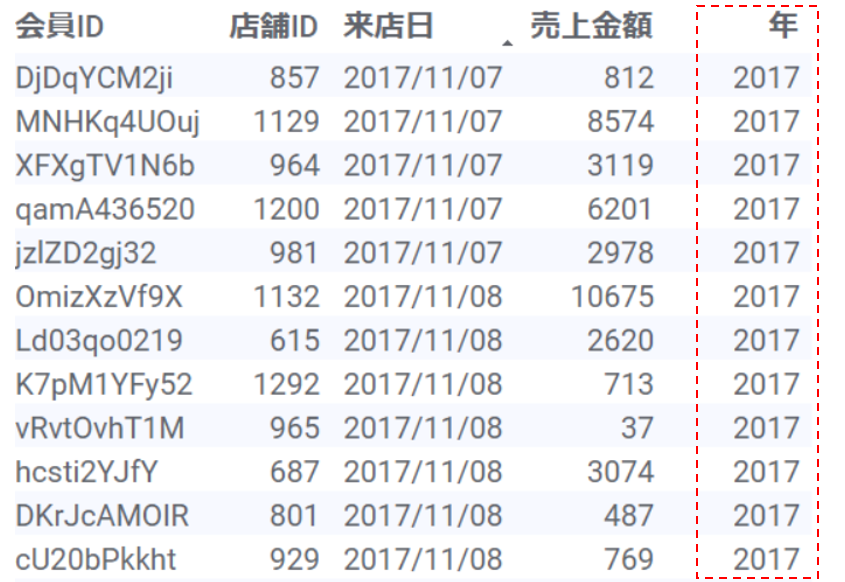
「年」カラム作成と同様に、「月」カラムを作成するために計算カラムを追加します。
以下の式およびカラム名を入力し、「OK」次のダイアログでも「OK」をクリックし作成します。
DatePart('month',[来店日])計算カラムが以下のように作成されます。
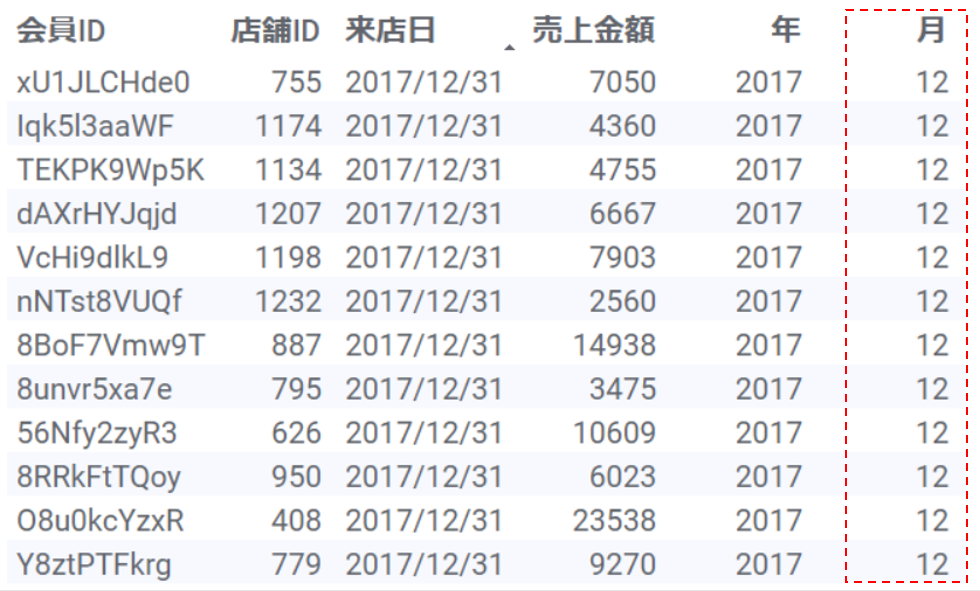
このように、DatePart関数を活用することで簡単に日付カラムの指定部分を抽出できます。
Concatenate関数を利用することで、すべての引数を連結して1つの文字列を作成できます。
Concatenate(Arg1,Arg2,Arg3,…)
各Argにはカラムや数字、文字を引数として設定することが可能です。
先ほどDatePart関数を活用し作成した「年」、「月」カラムを連結し、「~年~月」という「年月」カラムを作成していきます。
DatePart関数の際と同様に、計算カラムを追加します。
以下の式およびカラム名を入力し「OK」、次のダイアグラムでも「OK」をクリックします。
Concatenate([年],'年',[月],'月')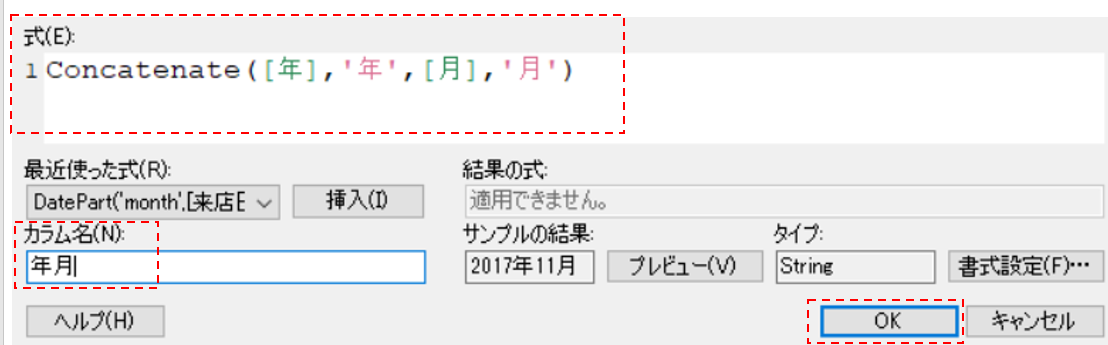
計算カラムが以下のように作成されます。
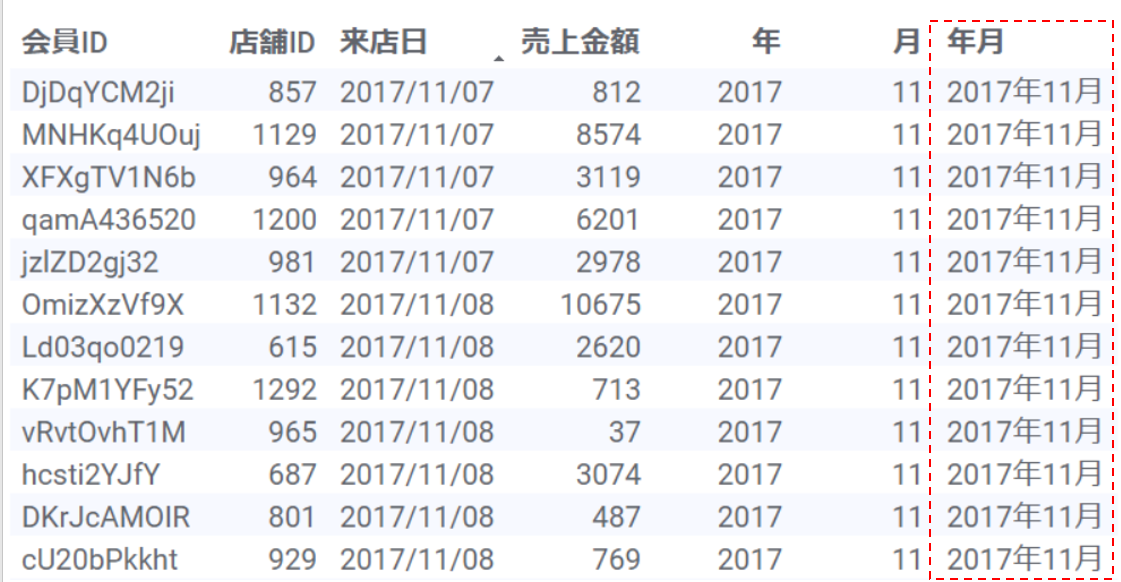
このように、Concatenate関数を活用することであらゆる引数を連結できます。
Right関数を利用することで、文字列の最後の文字から任意の文字を出力できます。
また、文字列の最初の文字から任意の文字の削除も実施できます。
例えば、「会員ID」カラムの右から2文字を出力したり、「会員ID」カラムの左から2文字を削除できます。
Right(Arg1,Arg2)
Right関数を活用し、「年月」カラムの左から2文字を削除していきます。
これまでと同様に計算カラムを追加します。
以下の式およびカラム名を入力し「OK」をクリックします。
Right([年月],-2)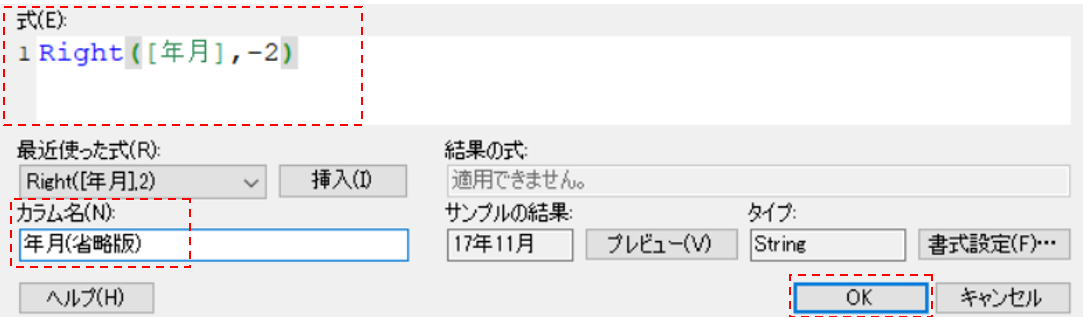
計算カラムが以下のように作成されます。
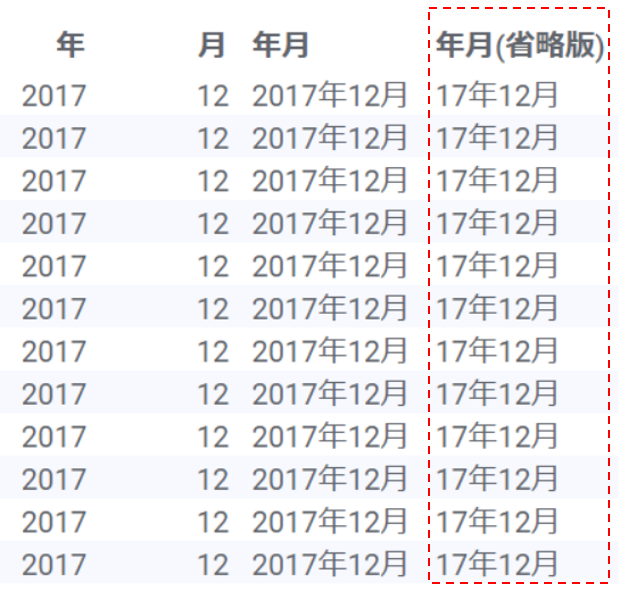
このように、Right関数を活用することで文字列の一部を削除または出力できます。
Spotfire活用セミナー
アーカイブ動画を配信中
【アドバンスド】最新の記事